GoogleはGmail用のタブ付き受信トレイを導入しました1週間ほど前と今週の初めに、検索大手はAndroidとiOSのGmailアプリを更新して、新しい受信トレイタブに対応しました。現在のところ、タブ付きの受信トレイはオプトインですが、Androidユーザーはこれらの新しいタブだけが変更されているわけではないことに気付くでしょう。タブと更新されたアプリの登場により、メッセージを一括して選択する方法、各ラベル(つまり、[受信トレイ]タブ)で通知を受け取る方法、およびメッセージの削除方法がすべて変更されました。送信者の画像は、アプリへの新しい追加です。古い機能はすべて残っていますが、有効にする必要があり、その方法はあまり明確ではありません。この投稿では、すべてのラベルのメールの通知を表示する方法、送信者の画像を無効にする方法、アクションバーの削除ボタンを復元する方法、メッセージを一括で選択する方法を示します。

送信者画像を無効にする
Androidデバイスの画面サイズが小さい場合送信者の画像が画面の貴重な場所に侵入しすぎていると感じたら、それらをオフにすることができます。アプリの設定に移動し、[一般設定]で[送信者画像]の選択を解除します。
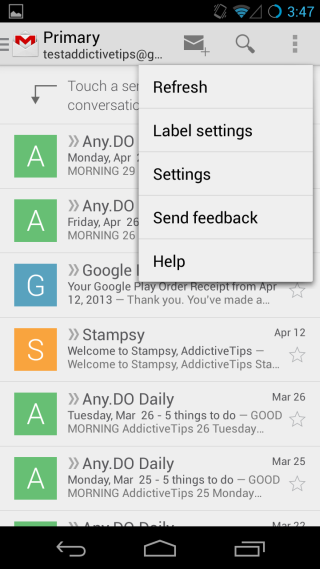
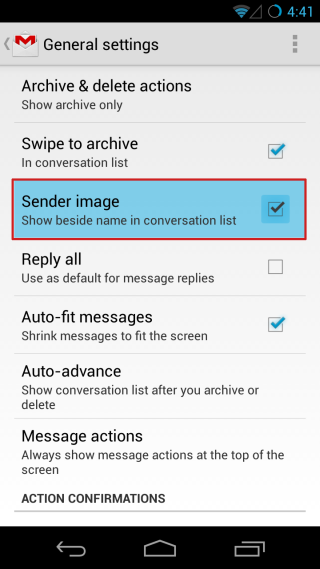
メッセージを選択して開く
最初にプライマリ受信トレイにアクセスしたとき新しいアプリにアップグレードすると、送信者の画像をタップしてメッセージを選択するように指示されます。メッセージを一括して選択するには、常に送信者の画像をタップする必要があります。アイテムの件名とプレビュー領域を誤ってタップすると、その特定のメールが開きます。以前の選択を失うことはありませんが、これは簡単に作成できます。
送信者の画像を非表示にしている場合(図前のセクション)、メッセージをより快適にまとめて選択できるようになります。選択したように表示されるまで1つのメッセージをタップしたままにし、メッセージをタップして選択し続けます。送信者の画像が非表示になっていると、メッセージ全体の任意の場所をタップアンドホールドして選択できます。1つのメッセージが選択されている限り、残りはタップで簡単に選択できます。
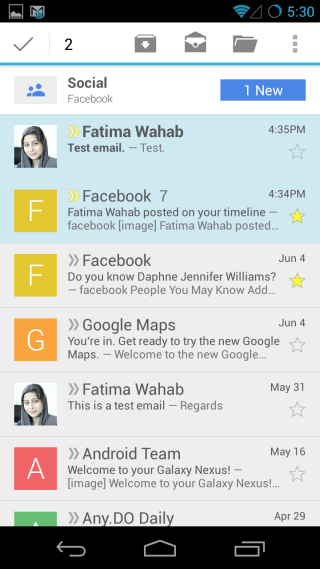
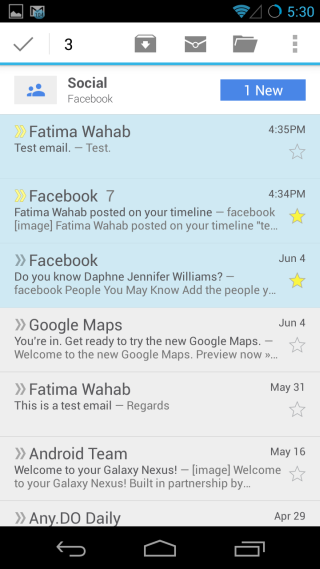
削除ボタンの復元
もう1つの変更点は、削除メッセージを選択すると、ボタンがアクションバーに表示されなくなります。スワイプはメールをアーカイブしますが、削除はしません。削除オプションは、メッセージを選択したときに追加オプションの下に実際に隠れているため、まだそこにありますが、それほど便利ではありません。元に戻すには、アプリの設定に移動し、[全般設定]で[アクションのアーカイブと削除]をタップします。
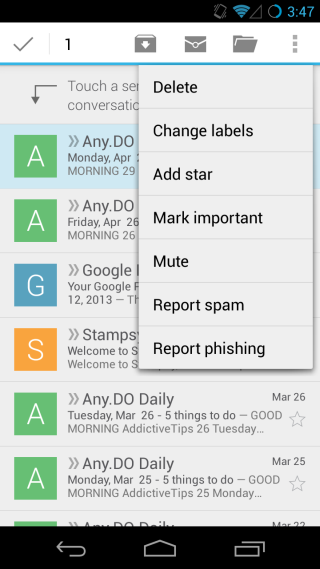
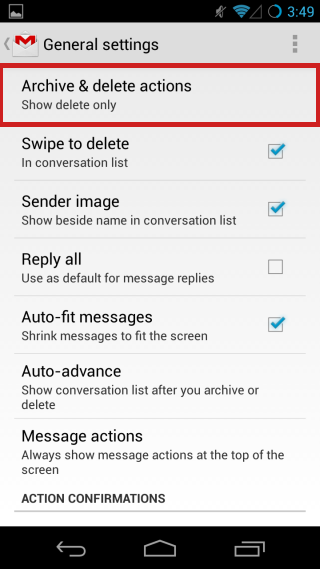
ポップアップが開き、3つの異なるオプションが一覧表示されます。デフォルトでは[アーカイブのみ表示]が選択されています。 [削除のみを表示]を選択すると、アーカイブボタンは表示されなくなり、以前は削除オプションがあった追加オプションメニューに移動します。前の画面の[アーカイブへスワイプ]オプションも[削除するスワイプ]に変更されます。
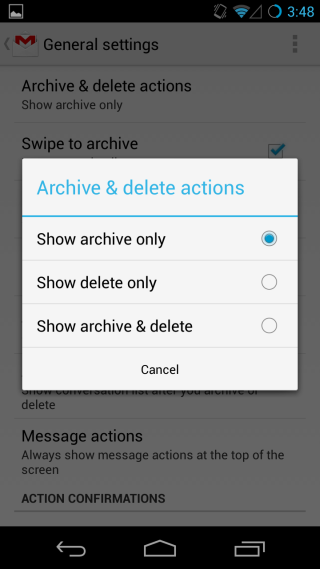
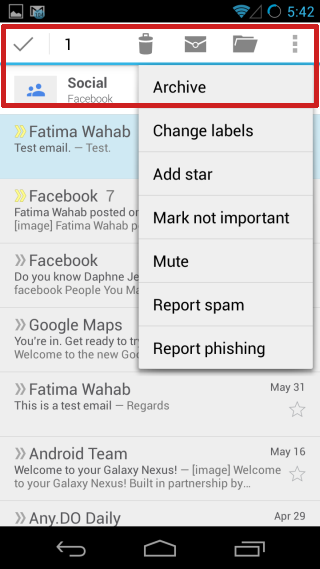
[アーカイブを表示して削除]オプションを選択すると、選択したメッセージのアクションバーに削除ボタンとアーカイブボタンの両方が表示され、オーバーフローメニューから削除されます。このモードでは、スワイプするとメッセージがアーカイブされます。
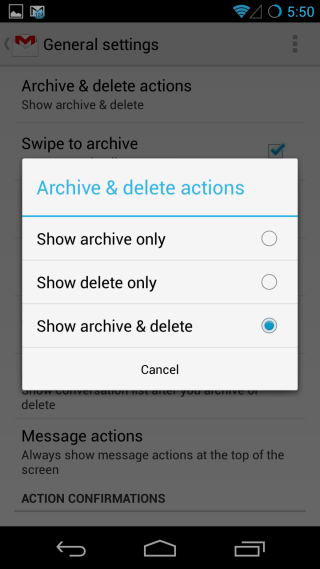
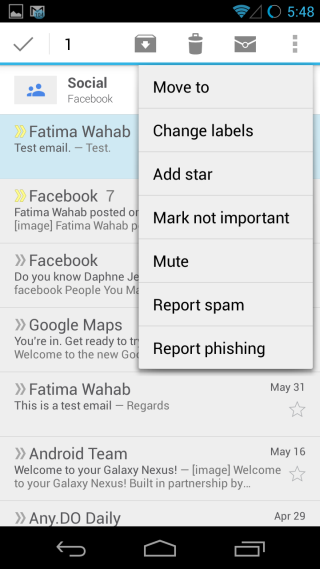
すべてのカテゴリ/ラベルの通知を表示
Gmailラベルの概念は、タブ付きの受信トレイが到着すると、多くの人にとってやや混乱します。ラベルとは、特定の種類のメールに対して手動で追加するラベルのことです。すべての新しいメッセージには「受信トレイ」ラベルが自動的に追加されます(特定のメッセージの受信トレイをスキップするフィルターセットがない限り)が、新しいAndroid for Gmailでは、新しいタブもラベルと見なされます。いずれかのタブでメッセージの通知が欠落している場合、デフォルトではプライマリの通知のみを受け取るためです。他の通知を受け取るには、デバイスのナビゲーションドロワーから特定のタブ/ラベルを開き、[ラベル設定]に移動します。 [ラベル通知]オプションをオンにすると、その特定のラベルの通知を受信し始めます。ここでそのラベルの通知をカスタマイズすることもできます。
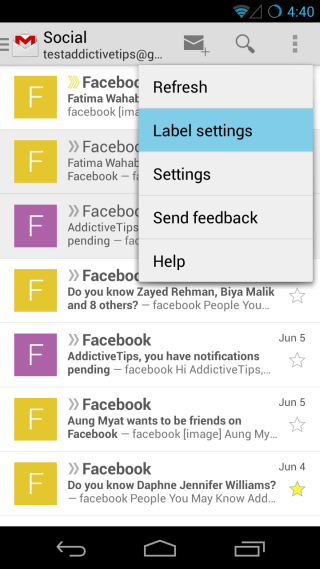
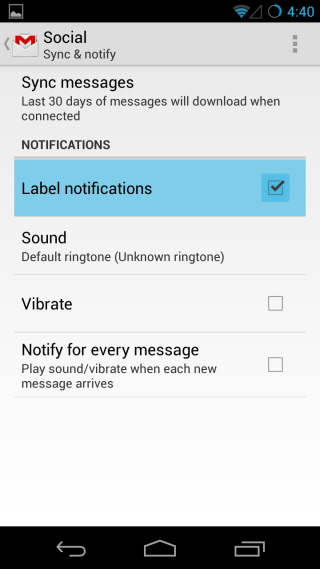
個々に非常に小さいですが、これらの変更特定の方法でメールを受信したり読んだりするのが好きなユーザーにとっては、全体的に迷惑だったかもしれません。ありがたいことに、それらのほとんどには回避策があり、Gmailの制御を取り戻して、思い通りに設定することができます!












コメント